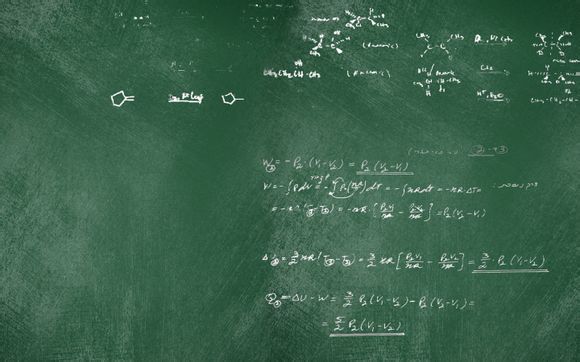
电脑DNS设置,对于网络速度和网络安全都有着重要的影响。正确设置DNS可以让你享受到更快的网络连接和更加稳定的上网体验。怎么设置电脑DNS呢?以下是一些详细的步骤和注意事项。
一、什么是DNS DNS(域名系统)是互联网上的一个目录服务,它将易于记忆的域名(如www.examle.com)转换为I地址(如192.168.1.1)。这样,当你输入一个域名时,DNS会帮助你找到正确的I地址,从而连接到相应的网站。
二、为什么需要设置DNS
1.提高网络速度:通过设置更快的DNS服务器,可以减少域名解析的时间,从而提高网络速度。
2.提高网络稳定性:一些DNS服务器提供更好的稳定性,可以减少网络中断的情况。
3.防止恶意网站:通过设置安全的DNS服务器,可以防止恶意网站对你的电脑进行攻击。三、怎么设置电脑DNS
1.在Windows系统中设置DNS
(1)打开“控制面板”,选择“网络和共享中心”。
(2)点击左侧的“更改适配器设置”。
(3)右键点击你的网络连接,选择“属性”。
(4)在弹出的窗口中,双击“Internet协议版本4(TC/Iv4)”。
(5)选择“使用下面的I地址”,然后输入新的DNS服务器地址。
(6)点击“确定”保存设置。2.在macOS系统中设置DNS
(1)打开“系统偏好设置”,选择“网络”。
(2)选择你的网络连接,点击“高级”。
(3)在“TC/I”选项卡中,点击“配置Iv4”旁边的“手动”。
(4)在“DNS服务器”栏中,输入新的DNS服务器地址。
(5)点击“确定”保存设置。四、选择合适的DNS服务器
以下是一些常见的DNS服务器地址:
1.GoogleDNS:8.8.8.8、8.8.4.4
2.OenDNS:208.67.222.222、208.67.220.220
3.114DNS:114.114.114.114、114.114.115.115五、注意事项
1.在设置DNS之前,请确保你的网络连接是正常的。
2.设置DNS后,请重启电脑以使设置生效。
3.不要随意更改DNS设置,以免影响网络连接。通过以上步骤,相信你已经学会了如何设置电脑DNS。正确设置DNS可以让你享受到更快的网络速度和更加稳定的上网体验。希望这篇文章对你有所帮助。
1.本站遵循行业规范,任何转载的稿件都会明确标注作者和来源;
2.本站的原创文章,请转载时务必注明文章作者和来源,不尊重原创的行为我们将追究责任;
3.作者投稿可能会经我们编辑修改或补充。